iphone13pro怎么截屏,iphone13pro怎么截屏幕iphone
2023-01-09 23:20:31
苹果维修教程
iphone13pro怎么截屏,iphone13pro怎么截屏幕演示机型:iPhone13Pro系统版本:iOS15.4iphone13pro截屏怎么有三个步骤,以下是iphone13pro如何截屏的具
iphone13pro怎么截屏,iphone13pro怎么截屏幕iphone
iphone13pro怎么截屏,iphone13pro怎么截屏幕演示机型:iPhone 13
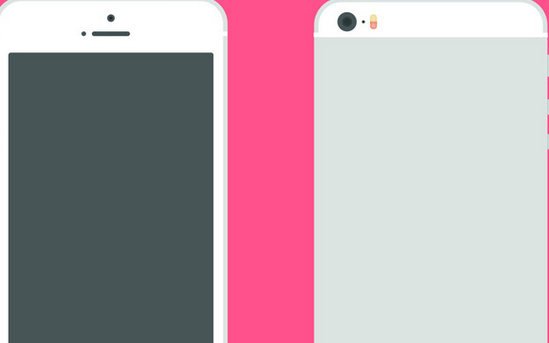
系统版本:iOS15.4
iphone13pro截屏怎么有三个步骤,以下是iphone13pro如何截屏的具体操作步骤:
操作/步骤
1
打开设置进入辅助功能
打开手机上的设置进入辅助功能.
2
找到触摸并打开
然后,在动作交互下找到触摸设置并打开.
3
选择两点两次,改为截屏
点击上面的辅助触摸功能并打开;在下面的自定操作栏中,选择轻点两次,并将其更改为截图.
END

总结:以上是关于的iphone13pro具体操作步骤如何截屏,希望对大家有所帮助.
以上就是关于"iphone13pro怎么截屏,iphone13pro怎么截屏幕iphone"相关内容,希望对你有所帮助,更多关于苹果维修教程,敬请关注赐研手机网.
【赐研手机维修网】文章内容来源:https://vip-chn.com/iphone/jiaocheng/16579.html
很赞哦!
()




